Examinar ações de correção no Centro de Ações
À medida que as ameaças são detectadas, as ações de correção entram em ação. Dependendo da ameaça específica e de como as configurações de segurança estão configuradas, as ações de correção podem ser tomadas automaticamente ou somente após a aprovação. Exemplos de ações de correção incluem impedir que um processo execute ou remova uma tarefa agendada.
Todas as ações de correção são rastreadas na Central de Ações.
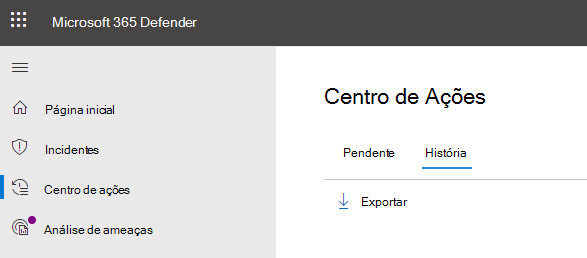
Este artigo descreve:
Como usar o Centro de Ações
Acesse o portal Microsoft Defender (https://security.microsoft.com) e entre.
No painel de navegação, escolha Central de ações.
Selecione a guia Pendente para visualizar e aprovar (ou rejeitar) quaisquer ações pendentes. As ações podem surgir de proteção antivírus/antimalware, investigações automatizadas, atividades de resposta manual ou sessões de resposta ao vivo.
Selecione a guia Histórico para exibir uma lista de ações concluídas.
Ações de correção
O Defender para Empresas inclui várias ações de correção. Essas ações incluem ações de resposta manual, ações após a investigação automatizada e ações de resposta Imediata.
A tabela a seguir lista as ações de correção que estão disponíveis.
| Source | Ações |
|---|---|
| Interrupção automática do ataque | - Conter um dispositivo - Conter um usuário - Desabilitar uma conta de usuário |
| Investigações automatizadas | - Colocar um arquivo em quarentena - Remover uma chave do registro - Encerrar um processo - Parar um serviço - Desabilitar um driver - Remover uma tarefa agendada |
| Ações de resposta manual | - Executar verificação de antivírus – Isolar um dispositivo - Adicionar um indicador para bloquear ou permitir um arquivo. |
| Resposta Imediata | - Coletar dados forenses - Analisar um arquivo - Executar um script - Enviar uma entidade suspeita para a Microsoft para análise - Corrigir um arquivo - Buscar proativamente por ameaças |
Próximas etapas
Comentários
Em breve: Ao longo de 2024, eliminaremos os problemas do GitHub como o mecanismo de comentários para conteúdo e o substituiremos por um novo sistema de comentários. Para obter mais informações, consulte https://aka.ms/ContentUserFeedback.
Enviar e exibir comentários de